بلیطهای دریافت¶
برنامه هلپدسک اودو کانالهای متعددی را ارائه میدهد که مشتریان میتوانند از طریق آنها برای دریافت کمک اقدام کنند، مانند ایمیل، چت زنده و فرم ارسال در وبسایت. تنوع این گزینههای تماس به مشتریان فرصتهای متعددی برای دریافت سریع پشتیبانی میدهد و در عین حال به تیم پشتیبانی امکان میدهد تا درخواستهای پشتیبانی چندکاناله را از یک مکان مرکزی مدیریت کنند.
فعال کردن گزینههای کانال برای ارسال تیکتها¶
برو به ، و یک تیم موجود را انتخاب کن یا روی جدید کلیک کن تا یک تیم جدید ایجاد کنی.
در صفحه تنظیمات تیم، به بخشهای کانالها و مرکز راهنما بروید. یک یا چند کانال را با علامت زدن کادرهای مربوطه فعال کنید.
نام مستعار ایمیل¶
تنظیم نام مستعار ایمیل از پیامهای ارسالشده به نام مستعار ایمیل مشخصشده آن تیم، درخواستها ایجاد میکند.
مهم
مراحل زیر برای پایگاههای داده Odoo Online و Odoo.sh میباشند. برای پایگاههای داده On-premise، سرورهای خارجی برای نامهای مستعار ایمیل مورد نیاز هستند.
هنگامی که یک تیم جدید پشتیبانی ایجاد میشود، یک نام مستعار ایمیل برای آن ایجاد میشود. این نام مستعار را میتوان در صفحه تنظیمات تیم تغییر داد.
برای تغییر نام مستعار ایمیل یک تیم پشتیبانی، به مسیر زیر بروید: و روی نام تیم کلیک کنید تا صفحه تنظیمات آن باز شود.
سپس به بروید. در قسمت نام مستعار، نام مورد نظر برای نام مستعار ایمیل تیم را وارد کنید.
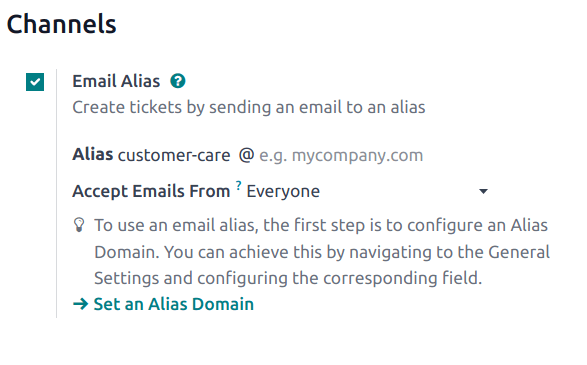
توجه
دامنههای ایمیل سفارشی برای استفاده از نام مستعار ایمیل ضروری نیستند، با این حال، میتوان آنها را از طریق برنامه تنظیمات پیکربندی کرد.
اگر پایگاه داده قبلاً دامنه سفارشی تنظیمشدهای ندارد، روی تنظیم دامنه مستعار کلیک کنید تا به صفحه تنظیمات هدایت شوید. از آنجا، سرورهای ایمیل سفارشی را فعال کنید.
هنگامی که یک ایمیل دریافت میشود، خط موضوع به عنوان عنوان یک تیکت جدید پشتیبانی تبدیل میشود. متن ایمیل نیز به تیکت اضافه میشود، تحت برگه توضیحات و در بخش گفتگوهای تیکت.
گفتگوی زنده¶
ویژگی گفتگوی زنده به بازدیدکنندگان وبسایت امکان میدهد تا بهطور مستقیم با یک نماینده پشتیبانی یا ربات گفتگو ارتباط برقرار کنند. بلیتهای پشتیبانی میتوانند در طول این مکالمات با استفاده از دستور پاسخ /ticket بهصورت فوری ایجاد شوند.
برای فعالسازی گفتگوی زنده، به مسیر بروید، یک تیم را انتخاب کنید و در صفحه تنظیمات تیم، در بخش کانالها، گزینه گفتگوی زنده را علامت بزنید.
توجه
اگر این اولین بار است که چت زنده در پایگاه داده فعال شده است، ممکن است لازم باشد صفحه به صورت دستی ذخیره شده و تازهسازی شود تا بتوان مراحل بعدی را انجام داد.
پس از فعال شدن تنظیم چت زنده در یک تیم پشتیبانی، یک کانال جدید چت زنده ایجاد میشود. روی پیکربندی کانال چت زنده کلیک کنید تا تنظیمات کانال بهروزرسانی شود.
پیکربندی کانال گفتگوی زنده¶
در صفحه تنظیمات کانال، نام کانال قابل ویرایش است، هرچند که اودو بهطور پیشفرض نام کانال را مطابق با نام تیم پشتیبانی تعیین میکند.
Example
اگر تیم پشتیبانی به نام خدمات مشتریان باشد، یک کانال گفتگوی زنده به نام خدمات مشتریان ایجاد میشود.
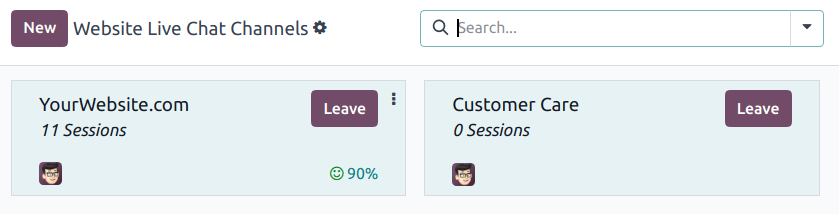
در فرم کانال، از طریق تبها جابجا شوید تا تنظیمات را تکمیل کنید.
زبانه اپراتورها¶
اپراتورها کاربرانی هستند که به عنوان نماینده عمل کرده و به درخواستهای چت زنده از مشتریان پاسخ میدهند. کاربری که کانال چت زنده را ایجاد کرده است، بهطور پیشفرض اضافه میشود.
برای افزودن کاربران اضافی، روی برگه اپراتورها کلیک کنید، سپس روی افزودن کلیک کنید.
کادر انتخاب کنار کاربران را که باید در پنجره پاپآپ افزودن: اپراتورها اضافه شوند، علامت بزنید، سپس روی انتخاب کلیک کنید.
برای ایجاد اپراتورهای جدید در صورت نیاز، روی جدید کلیک کنید.
هنگامی که افزودن مورد نظر کامل شد، روی ذخیره و بستن کلیک کنید، یا برای افزودن چندین اپراتور جدید روی ذخیره و جدید کلیک کنید.
خطر
ایجاد یک کاربر جدید میتواند بر وضعیت اشتراک Odoo تأثیر بگذارد، زیرا تعداد کل کاربران در یک پایگاه داده بر نرخ صورتحساب تأثیرگذار است. قبل از ایجاد یک کاربر جدید با احتیاط عمل کنید. اگر یک کاربر قبلاً وجود داشته باشد، افزودن او به عنوان اپراتور تأثیری بر اشتراک یا نرخ صورتحساب پایگاه داده نخواهد داشت.
علاوه بر این، اپراتورهای فعلی را میتوان با کلیک بر روی جعبههای مربوطه در برگه اپراتورها و سپس تنظیم مقادیر فرم آنها در فرم پاپآپی که ظاهر میشود، ویرایش یا حذف کرد، یا با استفاده از یکی از دکمههای موجود در پایین فرم، مانند حذف.
نکته
کاربران میتوانند با کلیک بر روی دکمه پیوستن به کانال در یک کانال گفتگوی زنده، خود را به عنوان یک اپراتور اضافه کنند.
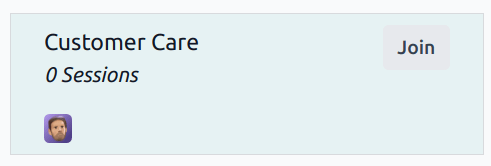
زبانه گزینهها¶
زبانه گزینهها شامل تنظیمات بصری و متنی برای پنجره گفتگوی زنده است.
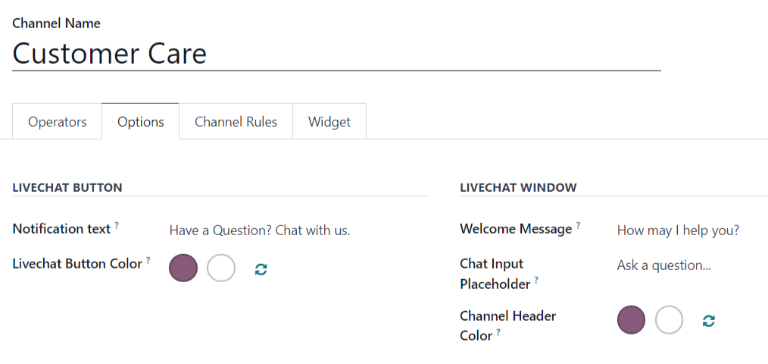
متن اعلان: این فیلد متن خوشآمدگویی نمایش دادهشده در حباب متن هنگام ظاهر شدن دکمه چت زنده در وبسایت را بهروزرسانی میکند.
رنگ دکمه چت زنده: این فیلد رنگ دکمه چت زنده را همانطور که در وبسایت نمایش داده میشود تغییر میدهد. برای تغییر رنگ، روی یک حباب رنگ کلیک کنید تا پنجره انتخاب رنگ باز شود، سپس دایره را در طول گرادیان رنگ بکشید و رها کنید. پس از تکمیل، از پنجره انتخاب خارج شوید. برای بازنشانی رنگها به انتخاب پیشفرض، روی آیکون بازنشانی در سمت راست حبابهای رنگ کلیک کنید.
نمایش: دکمه چت در صفحه انتخابشده نمایش داده میشود.
نمایش با اعلان: دکمه چت نمایش داده میشود، همراه با افزودن متن اعلان از زبانه گزینهها.
بهطور خودکار باز شود: دکمه چت نمایش داده میشود و پس از گذشت مدت زمان تعیینشده، پنجره چت بهطور خودکار باز میشود. مدت زمان در فیلد تایمر باز شدن خودکار تعیین میشود که فقط زمانی ظاهر میشود که این گزینه نمایش انتخاب شده باشد.
پنهان کردن: دکمه چت از نمایش در صفحه وب پنهان شده است.
نکته
انتخاب رنگ برای دکمه یا سربرگ میتواند به صورت دستی یا از طریق انتخاب کدهای RGB، HSL یا HEX انجام شود. گزینههای مختلفی بسته به سیستمعامل یا مرورگر موجود است.
زبانه قوانین کانال¶
زبانه قوانین کانال تعیین میکند که پنجره چت زنده در وبسایت چه زمانی باز شود، بر اساس منطق زمانی که یک اقدام URL Regex فعال میشود (مثلاً بازدید از یک صفحه).
نکته
عبارت با قاعده یا Regex گاهی به عنوان عبارت منطقی نیز شناخته میشود. این یک رشته از کاراکترها است که یک الگوی تطبیق در متن را مشخص میکند. تطبیق در محدوده مشخصی از اعداد یا مجموعهای از کاراکترها انجام میشود.
ویرایش قوانین موجود با انتخاب آنها از برگه قوانین کانال، یا ایجاد یک قانون جدید با کلیک بر روی افزودن یک خط.
سپس، جزئیات مربوط به نحوه اعمال قانون را در فرم پاپآپی که ظاهر میشود پیکربندی کنید.
انتخاب کنید که دکمه چت زنده چگونه در صفحه وب نمایش داده شود.
نمایش: دکمه چت در صفحه انتخابشده نمایش داده میشود.
نمایش با اعلان: دکمه چت نمایش داده میشود، همراه با افزودن متن اعلان از زبانه گزینهها.
بهطور خودکار باز شود: دکمه چت نمایش داده میشود و پس از گذشت مدت زمان تعیینشده، پنجره چت بهطور خودکار باز میشود. مدت زمان در فیلد تایمر باز شدن خودکار تعیین میشود که فقط زمانی ظاهر میشود که این گزینه نمایش انتخاب شده باشد.
پنهان کردن: دکمه چت از نمایش در صفحه وب پنهان شده است.
برای افزودن چتبات به این کانال، آن را از منوی کشویی انتخاب کنید. اگر چتبات فقط زمانی فعال باشد که هیچ اپراتوری در دسترس نیست، کادر با عنوان فقط در صورت عدم وجود اپراتور فعال شود را علامت بزنید.
توجه
اگر یک چتبات به یک کانال گفتگوی زنده اضافه شود، یک دکمه هوشمند جدید با عنوان چتباتها در فرم تنظیمات کانال ظاهر میشود. برای ایجاد و بهروزرسانی اسکریپت چتبات اینجا کلیک کنید.
هر خط در اسکریپت شامل پیام، نوع مرحله، پاسخها و منطق شرطی فقط اگر است که زمانی اعمال میشود که پاسخهای از پیش پر شده خاصی انتخاب شوند.
برای ایجاد مراحل بیشتر در اسکریپت، روی افزودن یک خط کلیک کنید و فرم مراحل اسکریپت را بر اساس منطق مورد نظر پر کنید.
آدرسهای صفحات را که کانال باید در آنها ظاهر شود، در قسمت عبارت منظم URL اضافه کنید. تنها مسیر از دامنه اصلی مورد نیاز است، نه آدرس کامل.
اگر این کانال باید فقط برای کاربران در کشورهای خاصی در دسترس باشد، آن کشورها را به فیلد کشور اضافه کنید. اگر این فیلد خالی بماند، کانال برای همه بازدیدکنندگان سایت در دسترس خواهد بود.
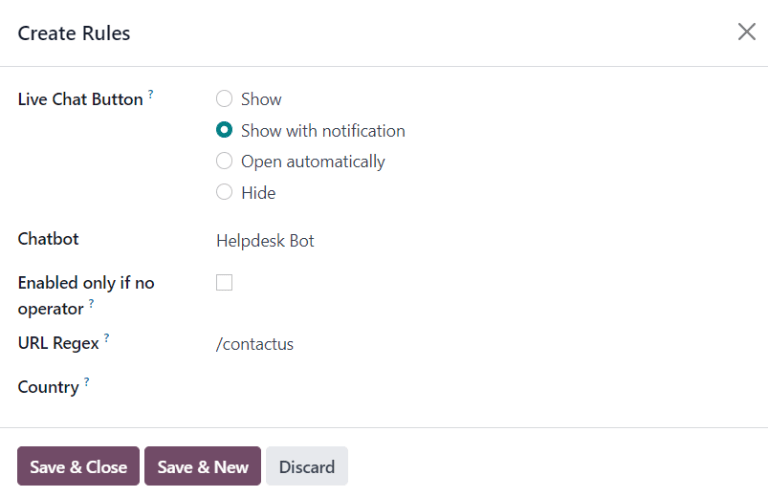
زبانه ویجت¶
زبانه ویجت در فرم کانال چت زنده یک ویجت وبسایت ارائه میدهد که میتوان آن را به وبسایتهای شخص ثالث اضافه کرد. علاوه بر این، یک URL در دسترس است که میتواند دسترسی فوری به پنجره چت زنده را فراهم کند.
چت زنده ویجت را میتوان به وبسایتهایی که از طریق Odoo ایجاد شدهاند اعمال کرد. برای این کار به مسیر بروید. سپس به قسمت چت زنده اسکرول کنید و کانالی را که میخواهید به سایت اضافه کنید انتخاب کنید. روی ذخیره کلیک کنید تا اعمال شود.
برای افزودن ویجت به وبسایتی که در یک وبسایت شخص ثالث ایجاد شده است، روی دکمه کپی در کنار اولین کد فهرستشده کلیک کنید و کد را در تگ <head> سایت جایگذاری کنید.
برای ارسال یک جلسه چت زنده به مشتری یا تأمینکننده، روی دکمه کپی که در کنار کد دوم فهرست شده است کلیک کنید و URL را از طریق ایمیل ارسال کنید.
ایجاد یک تیکت پشتیبانی از یک جلسه چت زنده¶
اپراتورهایی که به یک کانال چت زنده پیوستهاند، میتوانند به صورت لحظهای با بازدیدکنندگان سایت ارتباط برقرار کنند.
در طول مکالمه، یک اپراتور میتواند از میانبر دستور /ticket برای ایجاد یک تیکت بدون خروج از پنجره چت استفاده کند. متن مکالمه به تیکت جدید اضافه میشود، تحت برگه توضیحات.
نکته
تیکتهای Helpdesk همچنین میتوانند از طریق برنامه WhatsApp با استفاده از همان دستور /ticket ایجاد شوند.
فرم وبسایت¶
فعالسازی تنظیم فرم وبسایت یک صفحه جدید به وبسایت اضافه میکند که دارای فرمی قابل تنظیم است. پس از تکمیل و ارسال فیلدهای ضروری فرم، یک تیکت جدید ایجاد میشود.
برای فعالسازی فرم وبسایت، به صفحه تنظیمات یک تیم در مسیر بروید و تیم مورد نظر را از لیست انتخاب کنید.
سپس ویژگی فرم وبسایت را در بخش مرکز راهنما پیدا کرده و کادر را علامت بزنید.
اگر بیش از یک وبسایت در پایگاه داده فعال باشد، اطمینان حاصل کنید که وبسایت صحیح در فیلد وبسایت ذکر شده است. در غیر این صورت، وبسایت صحیح را از لیست کشویی انتخاب کنید.
پس از فعالسازی ویژگی، بر روی دکمه هوشمند رفتن به وبسایت در بالای صفحه تنظیمات تیمها کلیک کنید تا فرم جدید وبسایت را که بهطور خودکار توسط Odoo ایجاد شده است مشاهده و ویرایش کنید.
توجه
پس از فعالسازی تنظیم فرم وبسایت، ممکن است نیاز باشد صفحه تنظیمات تیم را تازهسازی کنید تا دکمه هوشمند رفتن به وبسایت ظاهر شود.
علاوه بر این، اگر یک مرکز کمک منتشر شده باشد، دکمه هوشمند ابتدا به آنجا هدایت میشود. کافی است روی دکمه تماس با ما در پایین انجمن کلیک کنید تا به فرم ارسال درخواست هدایت شوید.
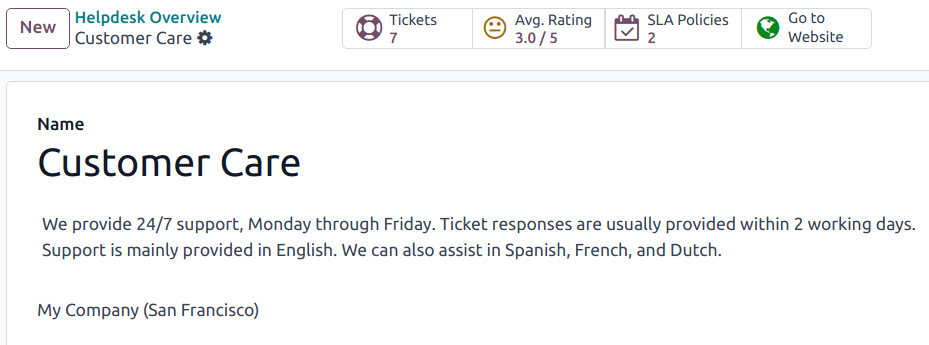
سفارشیسازی فرم بلیط وبسایت¶
برای سفارشیسازی فرم پیشفرض ارسال تیکت، در حالی که در وبسایت هستید، روی دکمه ویرایش در گوشه بالا-راست صفحه کلیک کنید. این کار نوار کناری ویرایش را در سمت راست باز میکند. سپس، روی یکی از فیلدهای فرم در بدنه وبسایت کلیک کنید تا آن را ویرایش کنید.
برای افزودن یک فیلد جدید، به بخش فیلد در نوار کناری بروید و روی + فیلد کلیک کنید.
برای حذف فیلد، در صورت نیاز، روی آیکون 🗑️ (سطل زباله) کلیک کنید.
سایر گزینهها را برای فیلد جدید در نوار کناری، طبق نیاز ویرایش کنید:
نوع: مقدار مدل اودو را با فیلد مطابقت میدهد (مثلاً
نام مشتری).نوع ورودی: تعیین کنید که نوع ورودی فیلد چه باشد، مانند
متن،ایمیل،تلفنیاآدرس وب.برچسب: به فیلد فرم یک برچسب بدهید (مانند
نام کامل,آدرس ایمیل, و غیره). همچنین با استفاده از گزینههای تو در تو موقعیت، موقعیت برچسب را روی فرم کنترل کنید.توضیحات: تعیین کنید که آیا یک خط قابل ویرایش زیر جعبه ورودی اضافه شود تا اطلاعات زمینهای بیشتری مرتبط با فیلد ارائه دهد یا خیر.
جاینگهدار: یک مقدار ورودی نمونه اضافه کنید.
مقدار پیشفرض: مقادیر مورد استفاده عمومی را اضافه کنید که برای اکثر مشتریان ارزشمند باشد. به عنوان مثال، این میتواند شامل اطلاعاتی باشد که مشتریان باید برای حل آسانتر مشکل خود وارد کنند، مانند شماره حساب یا شماره محصول.
الزامی: تعیین کنید که آیا یک فیلد به عنوان الزامی علامتگذاری شود یا خیر، تا فرم ارسال شود. کلید را از خاکستری به آبی تغییر دهید.
قابلیت مشاهده: امکان مشاهده مطلق یا مشروط فیلد را فراهم میکند. گزینههای تو در تو، مانند قابلیت مشاهده دستگاه، زمانی ظاهر میشوند که گزینههای خاصی انتخاب شوند.
انیمیشن: انتخاب کنید که آیا فیلد باید شامل انیمیشن باشد یا خیر.
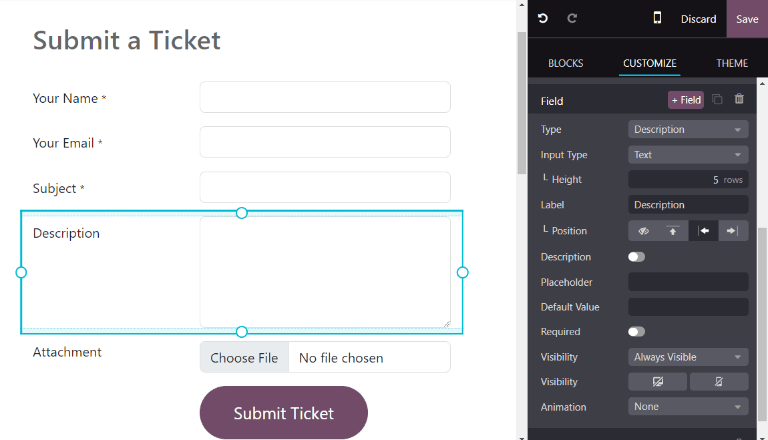
پس از بهینهسازی فرم و آماده شدن آن برای استفاده عمومی، روی ذخیره کلیک کنید تا تغییرات اعمال شوند. سپس، در صورت لزوم، فرم را با تغییر کلید منتشر نشده به منتشر شده در بالای صفحه منتشر کنید.
اولویتبندی درخواستها¶
تمام بلیتها شامل یک فیلد اولویت هستند. بلیتهایی با بالاترین اولویت در بالای نماهای کانبان و لیست نمایش داده میشوند.
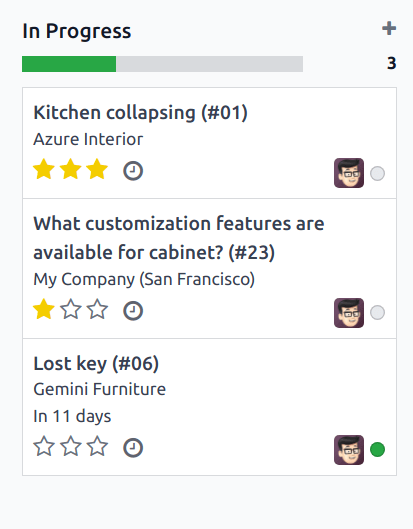
سطوح اولویت با ستارهها نشان داده میشوند:
۰ ستاره = اولویت پایین
۱ ستاره = اولویت متوسط
۲ ستاره = اولویت بالا
۳ ستاره = فوری
بلیطها بهطور پیشفرض با اولویت پایین (۰ ستاره) تنظیم شدهاند. برای تغییر سطح اولویت، تعداد ستارههای مناسب را در کارت کانبان یا روی بلیط انتخاب کنید.
هشدار
از آنجا که سطحهای اولویت میتوانند به عنوان معیارهایی برای تخصیص SLAها استفاده شوند، تغییر سطح اولویت یک تیکت میتواند مهلت SLA را تغییر دهد.
همچنین ببینید